Android-toestel opschonen met CCleaner
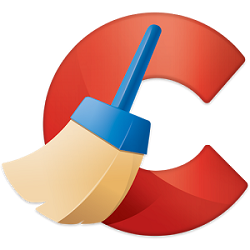
Een smartphone of tablet verzamelt allerlei overbodige gegevens. De app CCleaner ruimt deze dataresten op.
Mobiele dataresten verwijderen
Misschien kent u CCleaner wel als programma voor de computer. Hiermee kunt u overbodige gegevens verwijderen. Dit noemt men ook wel opschonen. Wilt u weten hoe dat werkt, lees dan het artikel 'Computer opschonen met CCleaner'. CCleaner bestaat ook al enige tijd voor smartphones en tablets met Android, zodat u ook uw mobiele toestel kunt opschonen.
App CCleaner installeren
Installeer de app CCleaner via de Play Store. Weet u niet meer hoe u een app installeert, lees dan de tip 'Een app downloaden uit de Play Store (Android)'.
CCleaner gebruiken
U kunt een Android-toestel als volgt opschonen:
- Tik op de app CCleaner om de app te openen.
- De eerste keer tikt u op Aan de slag.
- De app CCleaner laat reclame zien. Omdat te voorkomen moet u overstappen op een betaalde versie. Wij blijven bij de gratis versie en tikken op het pijltje linksboven.
- De app laat zien hoeveel procent van de opslagruimte in gebruik is en hoeveel GB aan vrije ruimte op het apparaat staat.
- Tik op Begin hier.
- Tik op Geef ons toegang.
- Tik op Ga naar instellingen > Machtiging toestaan.
- Er verschijnt een overzicht van apps waar CCleaner nu toegang tot heeft. In het rijtje van apps staat ook CCleaner zelf, hier moet u nog apart toestemming voor geven om toegang te krijgen.
- Tik op CCleaner en tik op het schuifje.
- Tik op Scannen op ongewenste bestanden.
- Tik op Resultaten weergeven.
- CCleaner bekijkt nu welke bestanden er overbodig zijn. Er verschijnt een overzicht met gegevens die u kunt wissen. Neem het lijstje grondig door en zet een vinkje voor alle onderdelen die u wilt verwijderen. Houd er rekening mee dat u deze gegevens daarmee definitief wist. Twijfelt u over een onderdeel, laat dan het vinkje weg.
- Tik op Opschonen voltooien.
CCleaner wist de gegevens nu van het Android-toestel. U kunt met CCleaner eventueel apps van het Android-toestel verwijderen. Gebruik hiervoor echter liever de eigen instellingen van Android. Lees hiervoor de tip 'App verwijderen van Android-apparaat'.
Handmatig opschonen
Wilt u uw apparaat liever helemaal handmatig opschonen? Lees dan ons artikel 'Android-telefoon opruimen'.

